
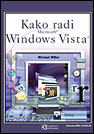
Ovde ćemo objasniti jednostavne načine pristupa operativnom sistemu Windows sa pravima i privilegijama Administratora, koji se mogu primeniti u sledeća dva slučaja:
Postupak
Saveti
Upozorenja
 |  |  |  |  | ||||
• Lazar Jovanović
Hvala vam na pomoći.
• Milorad Zarkovic
Oprostite bicu malo komplikovan.
Imam problem sledeci :kako promeniti na racunaru stavku koji je prijavljen kao workgroup u domain konfiguraciju.
Dakle imam pristup administratoru i na njemu je vec podesen domain i na njega su spojena jos 4 racunara i normalno sve funkcionise , ali je jedan bio crkao i dobili smo drugi koji je podesen na workgroup.
I ja hocu da ga prebacim na domain ,ali mi ne dozvoljava jer kaze da controler nije pronaasao taj domain.
Ja mu upisem domain koji pise na svim racunarima jednako u njihovim domain ,a li ovaj novi racunar stalno to odbija.
Kad uradim Ping iz CMD stavke jedan prema drugom se odmah savrseno vide i mogu da serujem normalno fajlove preema administratoru ili bilo kom racunaru , ali ovaj novi racunar ne mogu da nikako nakacim na tu mrezu iako znam dobro koja je sifra.
Naravno prethodno sam unio podatke u ovaj novi racunar kao sto je bilo u starom ili tacnije sto sam se setio ,ali naziv novom racunaru je isti kao i starom koji je cvrcnuo tacnije hard drive je samo zamenjen a instaliran je isti originalni softver kao u starom hard drive.
Svugde pise da promena iz workgroup to domain je jednostavna i smao na kraju trazi sifru i to jr to pa restart, ali ovaj uporno odbija da promeni domain jer kaze da ne moze da ga nadje.
A ja mu upisujem onaj domain koji je upisan kod svih ostalih ispravnih racunara.
e sad mi nije jasno gde sam pogresio i sta radim pogresno kad ovo nece da upali.
Ima li ko pametan odgovor.
Hvala unapred!!!
• Ivana
Mnogo mi je pomogao vas savet, uspela sam u safe modu preko Administratora da otklonim lozinku ali niste napomenuli ako se to uradi da se ni u jedan dokumen koji se otvarao sa passwordom nece moci otvoriti. Ocajna sam ne znam sta da uradim :(
© Sva prava pridržana, Kompjuter biblioteka, Beograd, Obalskih radnika 4a, Telefon: +381 11 252 0 272 |
||